Kako videti, kdo je delil vašo objavo na Facebooku

Izvedite, kako lahko preverite, kdo je delil vašo objavo na Facebooku in prilagodite nastavitve zasebnosti, da zaščitite svoje vsebine.
Če želite svoje pogovore ohraniti varne, ne morete storiti veliko bolje kot aplikacija za varno sporočanje Signal. Zahvaljujoč Signalovemu šifriranju od konca do konca nihče – niti Signal – ne more poslušati vaših klicev ali prebrati vaših sporočil.
Ni vam treba prilagajati nobenih nastavitev, če želite zagotoviti visoko raven varnosti od Signala – te funkcije so vgrajene. Vendar pa lahko naredite nekaj popravkov, da iz aplikacije še bolje izkoristite. Pokazali vam bomo, kako uporabljati Signal, in ponudili nekaj nasvetov in trikov, ki jih boste želeli preizkusiti.
Zakaj Signal?
Signal ima veliko za to.
S Signalom lahko opravljate glasovne klice, video klice, skupinske klice in sporočila SMS/besedilna sporočila, vse s šifriranjem od konca do konca . Ljudje, kot sta Edward Snowden in Elon Musk, se zanašajo na Signal (namesto na druge storitve za sporočanje, kot so WhatsApp, Telegram ali Facebook Messenger), da njihova sporočila ne pridejo v roke hekerjev.
Namestite Signal Messenger
Pridobite Signal za naprave Android iz trgovine Google Play. Uporabniki iPhona ali iPada naj obiščejo trgovino z aplikacijami Apple in namestijo Signal . Ali obiščite signal.org/install iz brskalnika telefona.
Ko namestite aplikacijo Signal, boste pozvani, da se registrirate s svojo telefonsko številko. Preverjanje boste opravili s potrditveno kodo v besedilnem sporočilu, ustvarili PIN in izpolnili svoj profil. Prosto uporabite vzdevek!
Uporabite Signal tudi na svojem namizju
Ko v telefon namestite aplikacijo za šifrirano sporočanje, razmislite o uporabi tudi namizne aplikacije Signal . Namizne aplikacije Signal so na voljo za Windows, Mac in Linux. Če se odločite za uporabo namiznih aplikacij ali aplikacij za iPad, jih boste povezali z aplikacijo za telefon.
V zgornjem desnem kotu Signala v sistemu Android—ali tako, da tapnete ikono svojega profila v zgornjem levem kotu—tapnite Nastavitve > Povezane naprave . V sistemu iOS tapnite Nastavitve signala > Poveži novo napravo . Nato uporabite aplikacijo po vaši izbiri za skeniranje kode QR v namizni aplikaciji.
Dodatne varnostne in zasebnostne nastavitve
Tapnite Nastavitve > Zasebnost za dostop do možnosti, vključno z:
Naj vaša signalna sporočila izginejo
Možnosti izginjajočega sporočila so prav tako v razdelku Nastavitve > Zasebnost . Ko omogočite privzeti časovnik za nove klepete , bodo vsi novi klepeti, ki jih začnete, izginili, ko jih bo prejemnik videl.
Signal za zaklepanje zaslona
V sistemu Android pojdite na Nastavitve > Zasebnost in pod Varnost aplikacije preklopite na Zaklepanje zaslona, da uporabite zaklepanje zaslona ali prstni odtis Androida, da odprete aplikacijo Signal.
Preverite varnost vaše signalne seje
Preverite sejo z varnostno številko, da potrdite, da nobena tretja oseba ne prestreza vašega pogovora. Odprite pogovor in tapnite ime osebe, s katero komunicirate. Od tam tapnite Ogled varnostne številke . Prosite svojega kontakta, da stori enako.
Lahko primerjate varnostne številke, ki jih vidite, da se prepričate, da se ujemajo s številkami, ki jih vidi vaš kontakt, ali, če ste na istem mestu kot vaš sogovornik, lahko skenirate kodo QR na njegovem telefonu.
Onemogoči sinhronizacijo zgodovine klicev iPhone z iCloud
Uporabniki Signala na telefonih iPhone, ki uporabljajo Signal za glasovne klice, bodo morda želeli onemogočiti sinhronizacijo svoje zgodovine klicev z iCloud. Preverite, ali je sinhronizacija onemogočena, tako da odprete Nastavitve signala > Zasebnost > Prikaži klice v zadnjih in se prepričajte, da ste izbrali možnost Onemogočeno .
Skupinski klepeti na Signalu
Če želite ustvariti skupinski klepet, tapnite ikono svinčnika in nato tapnite Nova skupina . Izberite člane skupine s seznama stikov. Nato tapnite ikono puščice, da nadaljujete. Poimenujte skupino in tapnite Ustvari . Povabite več prijateljev v skupino tako, da tapnete Povabi prijatelje . Izberete lahko skrbnika, ki bo odobril nove člane ter omogočil in delil povezavo do skupinskega klepeta. Delite povezavo prek Signala, druge aplikacije za sporočanje ali kode QR.
Ozadja in teme za klepet
Izberite ozadje ali temo za klepet tako, da tapnete Več (3 pike) > Nastavitve pogovora / skupine > Barva in ozadje klepeta . Od tam lahko izberete barvo klepeta in ozadje. Za ozadja lahko izberete prednastavitev Signal ali izberete fotografijo.
Uporabite GIF-e in nalepke
Uporabniki Androida lahko klepetom dodajo slike GIF in nalepke tako, da tapnejo gumb GIF na levi strani polja za sporočilo.
Uporabniki iPhona lahko dodajo nalepko tako, da tapnejo gumb na desni strani polja za sporočilo. Če želite dodati GIF, se morajo uporabniki iPhone dotakniti ikone plus in nato GIF .
Ustvarite svoj paket šifriranih nalepk
V namizni aplikaciji Signal izberite File > Create/Upload Sticker Pack . Dodate lahko do 200 nalepk, da ustvarite paket nalepk po meri. Nato si lahko paket nalepk ogleda vsak, ki mu pošljete nalepko iz paketa, ki ste ga naredili (ali kdorkoli, s katerim delite povezavo).
Pošiljanje datotek na Signal
Izberite pogovor in tapnite ikono plus poleg polja za sporočilo. Od tam tapnite Galerija , da izberete sliko iz zvitka fotoaparata. Če želite poslati drugo vrsto datoteke, tapnite Datoteka in poiščite datoteko, ki jo želite poslati. Tapnite ikono Pošlji , da pošljete datoteko. Pošljete lahko tudi kontakt ali lokacijo.
Signal vam omogoča zameglitev delov slike, ko pošiljate fotografije ali videoposnetke, na primer obraze ali druga občutljiva področja.
Ustvari opombo sebi
Če pošljete sporočilo sebi, je tako, kot da pošljete sporočilo komur koli drugemu. Najprej tapnite ikono svinčnika, da začnete novo sporočilo. Nato se pomaknite do ali poiščite Note to self na seznamu stikov. Če omogočite katero koli povezano napravo, bodo vaši zapiski sinhronizirani v vseh.
Izvajajte plačila znotraj aplikacije
S Signalom lahko izvajate plačila v aplikaciji za stik, vendar boste morali najprej aktivirati funkcijo plačil. Pojdite v Nastavitve > Plačila in tapnite gumb Aktiviraj plačila . Ta funkcija uporablja MobileCoin, ki ga Signal opisuje kot "novo digitalno valuto, osredotočeno na zasebnost." Izvedite več o plačilih v aplikacijah Signal in MobileCoin .
Podpora za proxy
Nekatere države so blokirale Signal. Če imate telefon Android, lahko uporabite proxy . Pojdite v Nastavitve > Podatki in shranjevanje > Uporabi proxy . Nato vklopite funkcijo in vnesite naslov posrednika.
Signal priporoča iskanje posredniških naslovov z uporabo enega od teh načinov:
Ti osnovni nasveti vam bodo pomagali hitro nastaviti in uporabljati Signal. Ali uporabljate Signal vsak dan? Kakšni so vaši vtisi?
Blokiraj posnetke zaslona
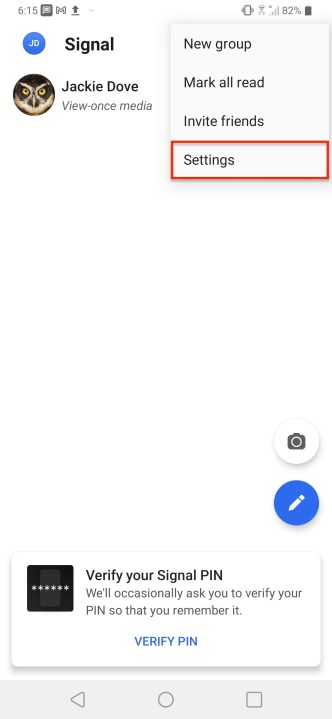
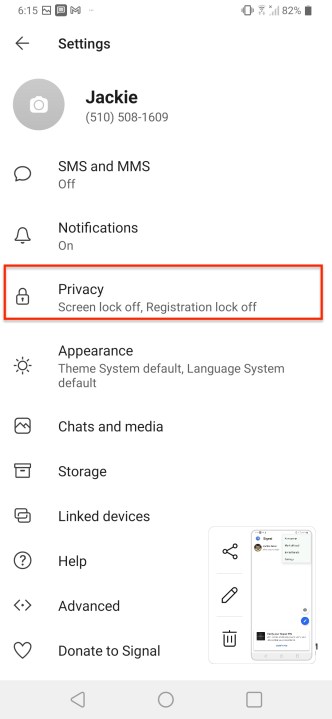

Zasebnost sporočil je razlog za obstoj Signala. Poleg tega, da nastavite, da sporočila izginejo po branju ali po določenem času, lahko tudi preprečite, da bi bila ta sporočila kdaj zajeta s posnetkom zaslona in shranjena za prihodnje generacije. Signalova funkcija Screen Security zagotavlja, da sporočil ni mogoče posneti. Pojdite v Nastavitve > Zasebnost > Varnost zaslona in vklopite kontrolnik. Tako nihče, ki ne prejme vaših sporočil, ne more narediti posnetka zaslona pogovora.
Zamegli obraze ali predmete
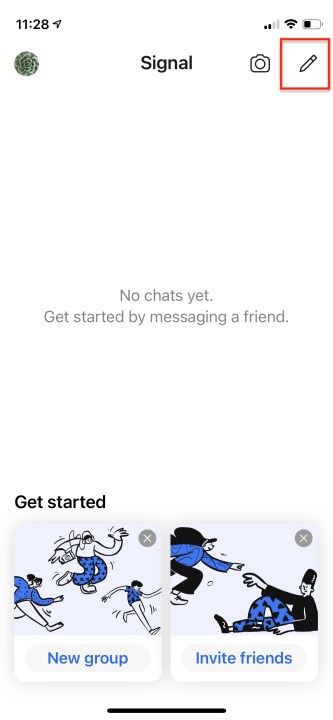
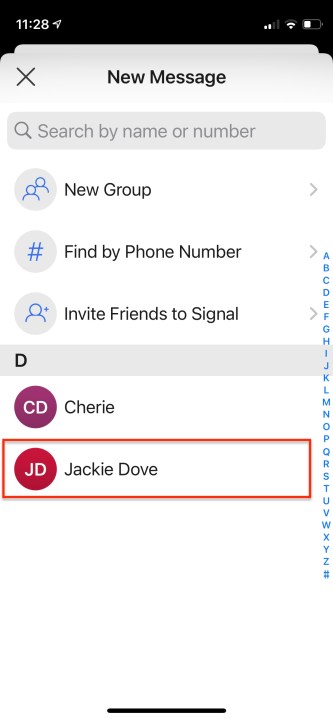



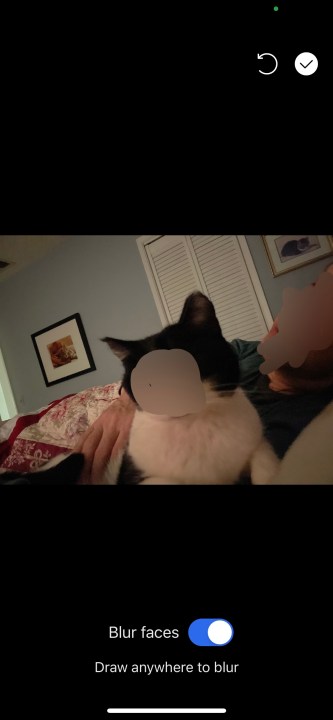
Signal vam omogoča, da z vgrajenimi orodji za urejanje slik zameglite obraze — ali kar koli drugega na sliki —, česar ne želite prikazati. Z urejevalnikom fotografij vklopite možnost Zameglitev slike , da zaznate obraz in ga samodejno zameglite ali ročno zameglite druge dele fotografij. Tukaj je opisano, kako to storiti.
Pošiljanje izginjajočih sporočil
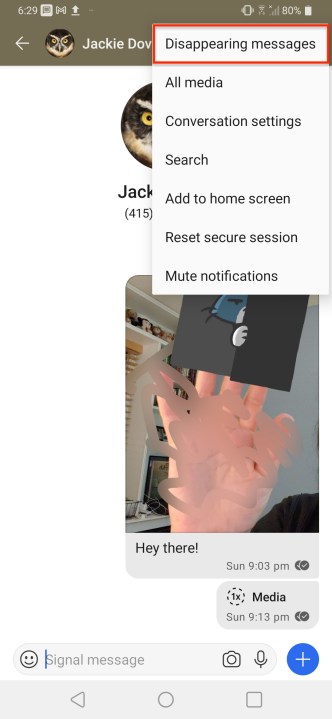
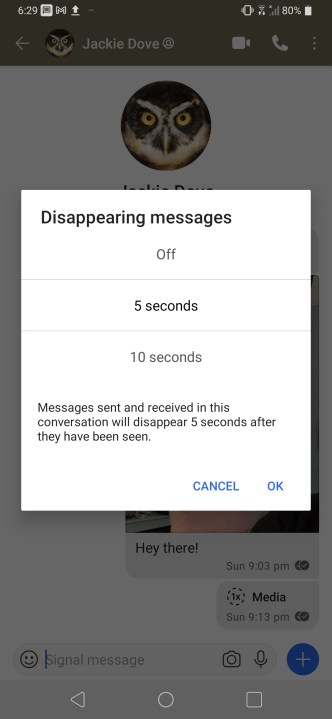
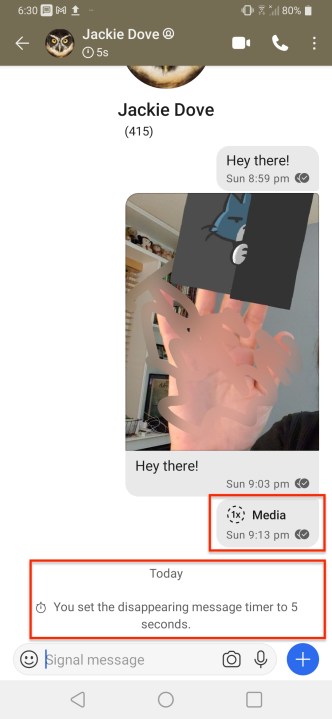
Programi starih televizijskih tajnih agentov so vohunom pogosto dajali navodila, naj njihova navodila uničijo, potem ko jih preberejo. Nekako tako so izginjajoča sporočila v Signalu. Aplikacija lahko po določenem času po začetnem branju izbriše katero koli sporočilo, ki ga izberete — od 5, 10 ali 30 sekund prek Uporabniški profil > Izginjajoča sporočila > Interval . To ni univerzalna nastavitev, ampak obstaja na ravni sporočila, tako da lahko obdržite sporočila, ki jih želite, in skoraj takoj odstranite druga, ki jih ne želite shraniti.
Izvedite, kako lahko preverite, kdo je delil vašo objavo na Facebooku in prilagodite nastavitve zasebnosti, da zaščitite svoje vsebine.
Preberite, kako ugotoviti starost vašega računalnika z operacijskim sistemom Windows. Dodatni nasveti za preverjanje starosti in zmogljivosti računalnika.
Ste že kdaj imeli težave pri iskanju osnutkov objav na Facebooku? Na voljo so preprosti nasveti za iskanje, urejanje in objavljanje Facebook osnutkov, ki vam lahko prihranijo čas.
Posodabljanje gesla vsakih nekaj mesecev je pomembno, če želite ohraniti varnost svojih spletnih računov. Učinkovito spremenite geslo za Netflix z našim enostavnim vodnikom.
Za razliko od drugih storitev pretakanja televizije, Peacock TV ponuja brezplačen paket, ki uporabnikom omogoča pretakanje do 7500 ur izbranih filmov, TV serij, športnih oddaj in dokumentarcev, ne da bi plačali niti centa. To je dobra aplikacija, ki jo imate v napravi za pretakanje, če potrebujete odmor od plačevanja naročnine Netflix.
Zoom je priljubljena aplikacija za videokonference in srečanja. Če ste na sestanku Zoom, je lahko koristno, da se utišate, da ne boste pomotoma prekinili govornika, še posebej, če je sestanek velik, na primer spletni seminar.
Zdi se, da je dobro "prerezati kabel" in prihraniti denar s prehodom na storitve pretakanja, kot sta Netflix ali Amazon Prime. Vendar kabelska podjetja še vedno ponujajo določene vrste vsebin, ki jih ne boste našli s storitvijo na zahtevo.
Facebook je največje socialno medijsko omrežje, ki ga dnevno uporablja milijarde ljudi. Vendar to ne pomeni, da nima težav.
Facebook lahko uporabljate, da ostanete v stiku s prijatelji, kupujete ali prodajate izdelke, se pridružite skupinam oboževalcev in drugo. Težave pa nastanejo, ko vas v skupine dodajo drugi ljudje, še posebej, če je ta skupina zasnovana za pošiljanje neželene pošte ali vam kaj prodaja.
Mnogi ljudje radi zaspijo ob glasbi. Konec koncev, ob številnih sproščujočih seznamih predvajanja, kdo ne bi želel potoniti v spanec ob nežnih melodijah japonske flavte.
Na prenosnem ali namiznem računalniku morate poiskati ali preveriti trenutno različico BIOS-a. Vdelana programska oprema BIOS ali UEFI je programska oprema, ki je privzeto nameščena na matični plošči vašega računalnika in ki zaznava in nadzoruje vgrajeno strojno opremo, vključno s trdimi diski, video karticami, vrati USB, pomnilnikom itd.
Le malo stvari je tako frustrirajočih kot soočanje s prekinitvijo internetne povezave, ki se nenehno prekinja in znova vzpostavlja. Morda delate na nujni nalogi, uživate v svojem najljubšem programu na Netflixu ali igrate razgreto spletno igro, nato pa se iz kakršnega koli razloga nenadoma prekine povezava.
Včasih uporabniki izčrpajo vse možnosti in se zatečejo k ponastavitvi BIOS-a, da bi popravili svoj računalnik. BIOS se lahko poškoduje zaradi napačne posodobitve ali zlonamerne programske opreme.
Kadarkoli brskate po internetu, vaš brskalnik beleži naslove vsake spletne strani, na katero naletite v njegovi zgodovini. To vam omogoča, da spremljate preteklo dejavnost in vam pomaga hitro ponovno obiskati spletna mesta.
Tiskalniku ste poslali več datotek, vendar ta ne natisne nobenega dokumenta. Stanje tiskalnika preverite v meniju z nastavitvami sistema Windows in se glasi »Brez povezave.
Roblox je ena najbolj priljubljenih spletnih iger, zlasti med mlajšo populacijo. Igralcem omogoča ne samo igranje iger, ampak tudi ustvarjanje lastnih.
Spletna orodja za produktivnost ponujajo številne priložnosti za avtomatizacijo delovnih tokov ali uporabo aplikacij in integracij aplikacij za učinkovitejšo organizacijo življenja in dela. Slack je priljubljeno orodje za sodelovanje, ki ponuja integracije s tisoči drugih aplikacij, tako da imate lahko na enem mestu funkcionalnost več aplikacij.
Adobe Illustrator je vrhunska aplikacija za ustvarjanje in urejanje vektorske grafike, kot so logotipi, ki jih je mogoče povečati ali zmanjšati brez izgube podrobnosti. Značilnost Illustratorja je, da obstaja več načinov za dosego istega cilja.
3D-tiskalniki z nitkami lahko izdelajo karkoli, od prazničnih okraskov do medicinskih vsadkov, tako da v procesu ne manjka navdušenja. Težava je priti od vašega 3D modela do dejanskega tiska.
Čeprav je priročno, da svojemu telefonu dajete glasovne ukaze in se samodejno odzove, to udobje prinaša velike kompromise glede zasebnosti. To pomeni, da vas mora Google nenehno poslušati prek mikrofona, da ve, kdaj se mora odzvati.
Kako omogočiti blokator oglasov na vaši napravi z Androidom in kar najbolje izkoristiti možnost motenih oglasov v brskalniku Kiwi.
Če niste prepričani, kaj so prikazi, doseg in angažiranje na Facebooku, berite naprej, da izvedete več. Oglejte si to enostavno razlago.
Ali se sprašujete, kako prenesti datoteke iz sistema Windows na naprave iPhone ali iPad? Ta praktični vodnik vam pomaga pri tem procesu brez težav.
Ko omogočite odstotek baterije na svojem Android telefonu, boste vedeli, koliko baterije je še preostalo. Tukaj je enostaven način, kako to omogočiti.
Sprememba nastavitev glasu za aplikacijo Waze vam omogoča, da slišite drugačen glas, vsakič, ko potrebujete potovati. Tukaj je, kako ga spremeniti.
Izbris zgodovine prenosov Android vam pomaga pridobiti več prostora za shranjevanje med drugimi stvarmi. Tukaj so koraki, ki jih morate sprejeti.
Samsung Galaxy Z Fold 5 je eno najbolj privlačnih naprav svojega časa v letu 2023. Z obsežnim zložljivim zaslonom velikosti 7,6 palca in 6,2-palčnim sprednjim zaslonom, Z Fold 5 ustvarja občutek, da držite in se ukvarjate z prihodnostjo.
Kako konfigurirati nastavitve blokiranja oglasov za Brave na Androidu s pomočjo teh korakov, ki jih lahko izvedete v manj kot minuti. Zavarujte se pred vsiljivimi oglasi z uporabo teh nastavitev blokiranja oglasov v brskalniku Brave za Android.
Pokažemo vam, kako rešiti težavo, kjer so možnosti varčevalnika zaslona v Microsoft Windows 11 sivkaste.
Iščete telefon, ki se lahko zloži? Odkrijte, kaj ponuja najnovejši Samsung Galaxy Z Fold 5 5G.


























